Klausimas
Problema: kaip ištaisyti 0x80071AB1 klaidą diegiant Net Framework 3.5?
Sveiki. Man reikia Net Framework 3.5, kad paleisčiau konkrečią programą, bet kiekvieną kartą, kai bandau ją įdiegti, gaunu 0x80071AB1 klaidą. Būtų dėkingi bet kokiems patarimams.
Išspręstas atsakymas
„Windows“ yra viena iš populiariausių operacinių sistemų. 2021 m. pabaigoje buvo išleista naujausia versija – Windows 11. Tačiau daugelis žmonių pastebėjo, kad negali paleisti įvairių programų, kurias anksčiau veikė „Windows 10“, o problema slypi NET Framework.[1]
NET Framework naudojamas programinės įrangos programoms kurti ir paleisti. Kai vartotojai atnaujino į Windows 11 ir bandė paleisti konkrečias programas, jie pastebėjo, kad trūksta Net Framework 3.5. Tai reikalinga kai kurioms senesnėms programoms paleisti. Tačiau net kai žmonės bandė jį įdiegti, jie gavo 0x80071AB1 klaidą.
0x80071AB1 klaidą gali sukelti „Windows“ naujinimo funkcijos problemos. Rekomenduojame pabandyti atnaujinti „Windows“ įrenginį, pataisyti sugadintus failus arba iš naujo nustatyti „Windows“ naujinimo komponentus. Šiame vadove rasite 5 būdus, kurie gali padėti ištaisyti 0x80071AB1 klaidą diegiant Net Framework 3.5.
Jei norite išvengti ilgo trikčių šalinimo proceso, taip pat galite naudoti priežiūros įrankį, pvz Reimage„Mac“ skalbimo mašina X9 kurie gali ištaisyti daugumą sistemos klaidų, BSOD,[2] sugadinti failai ir registras[3] Problemos. Kitu atveju būtinai atidžiai atlikite toliau nurodytus veiksmus.

1 būdas. Patikrinkite, ar nėra „Windows“ naujinimų
Norėdami taisyti sugadintą sistemą, turite įsigyti licencijuotą versiją Reimage Reimage.
- Spustelėkite Nustatymai iš savo pradžios meniu ir spustelėkite Atnaujinimas ir sauga
- Pasirinkite „Windows“ naujinimas kairiajame skydelyje ir spustelėkite Tikrinti, ar yra atnaujinimų mygtuką, tada kompiuteris patikrins, ar nėra, atsisiųs ir įdiegs visus rastus naujinimus
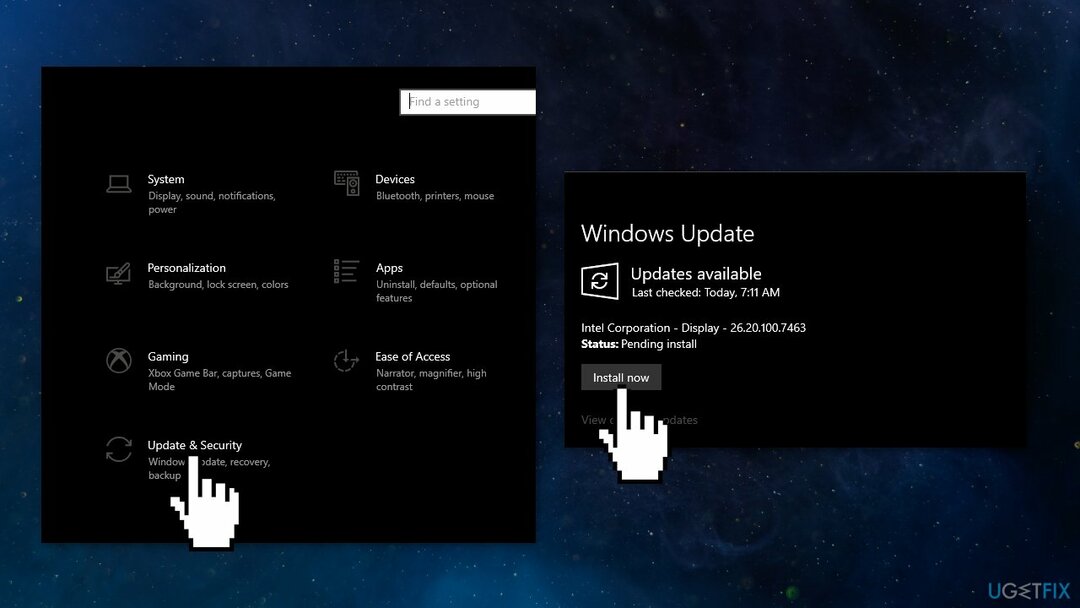
2 būdas. Pataisykite sugadintus sistemos failus
Norėdami taisyti sugadintą sistemą, turite įsigyti licencijuotą versiją Reimage Reimage.
Norėdami taisyti sistemos failų sugadinimą, naudokite komandų eilutės komandas:
- Atviras Komandinė eilutė kaip administratorius
- Naudokite šią komandą ir paspauskite Įveskite:
sfc /scannow
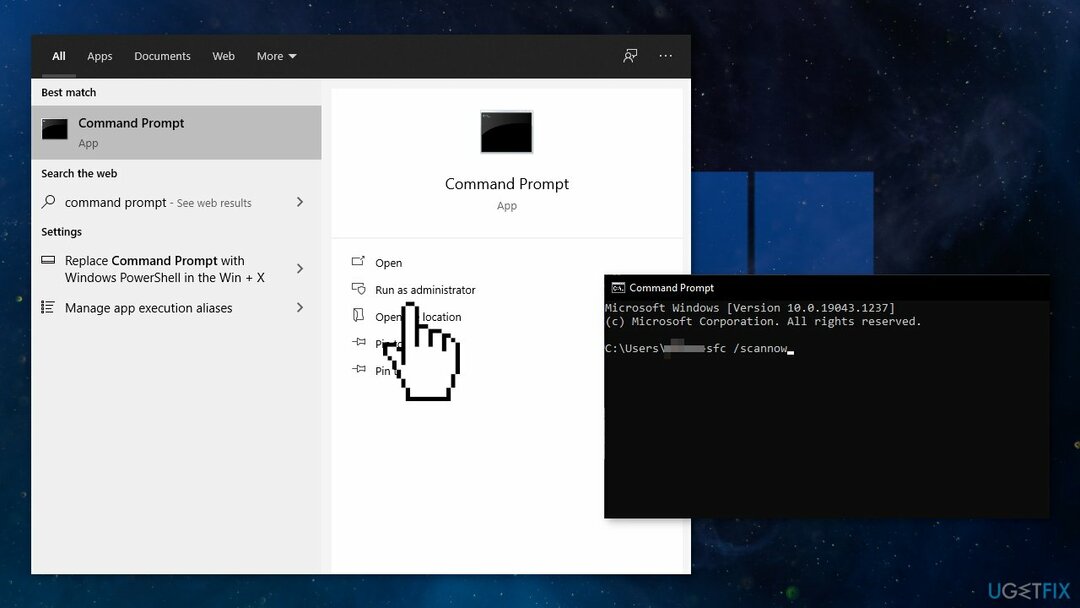
- Perkraukite jūsų sistema
- Jei SFC grąžino klaidą, naudokite šias komandų eilutes paspausdami Įeikite po kiekvieno:
DISM /Prisijungęs /Išvalymo vaizdas /Patikrinkite sveikatą
DISM /Prisijungęs /Išvalymo vaizdas /ScanHealth
DISM /Prisijungęs /Išvalymo vaizdas /Sveikatos atkūrimas
3 būdas. Paleiskite „Windows Update“ trikčių šalinimo įrankį
Norėdami taisyti sugadintą sistemą, turite įsigyti licencijuotą versiją Reimage Reimage.
Jei „Windows“ naujinimas nepavyko, pabandykite paleisti tam skirtą trikčių šalinimo įrankį:
- Paspauskite Windows + X raktus ir eikite į Nustatymai
- Eiti į Atnaujinimas ir sauga
- Spustelėkite Trikčių šalinimo įrankis
- Pasirinkite Papildomi trikčių šalinimo įrankiai
- Paleiskite Atnaujinti trikčių šalinimo įrankį
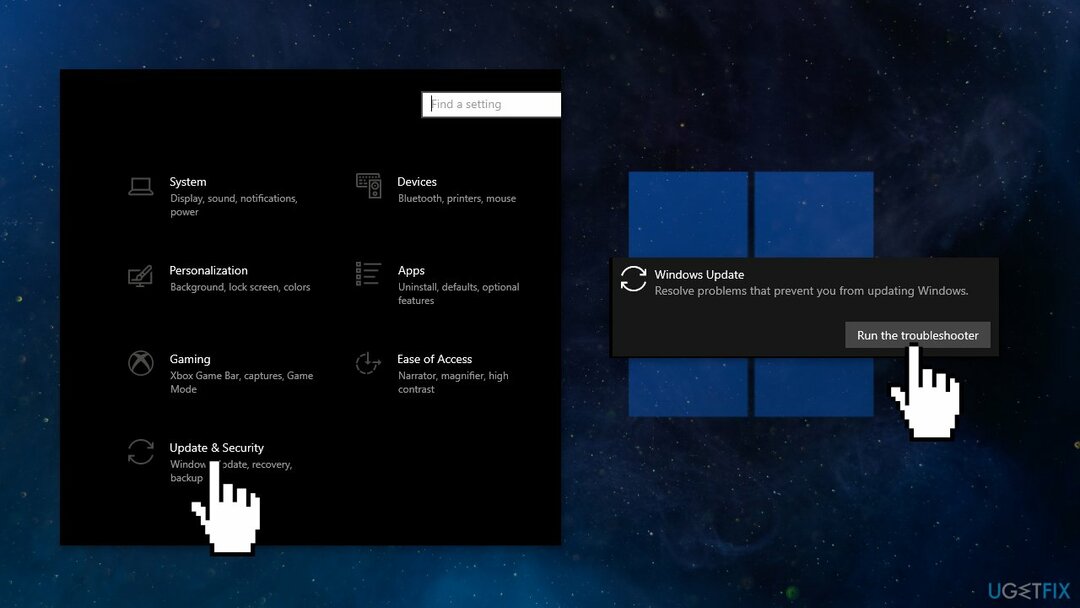
- Perkrauti
4 būdas. Iš naujo nustatykite „Windows Update“ komponentus
Norėdami taisyti sugadintą sistemą, turite įsigyti licencijuotą versiją Reimage Reimage.
- Atviras Komandinė eilutė kaip administratorius vėl
- Nukopijuokite ir įklijuokite šias komandas, po kiekvienos paspausdami Enter:
net stop bitai
net stop wuauserv
net stop appidsvc
tinklo stotelė cryptsvc
Ištrinkite „%ALLUSERSPROFILE%\\Application Data\\Microsoft\\Network\\Downloader\\*.*“
rmdir %systemroot%\\SoftwareDistribution /S /Q
rmdir %systemroot%\\system32\\catroot2 /S /Q
regsvr32.exe /s atl.dll
regsvr32.exe /s urlmon.dll
regsvr32.exe /s mshtml.dll
„netsh winsock“ nustatymas iš naujo
netsh winsock iš naujo nustatyti tarpinį serverį
tinklo pradžios bitai
net start wuauserv
net start appidsvc
tinklo pradžia cryptsvc
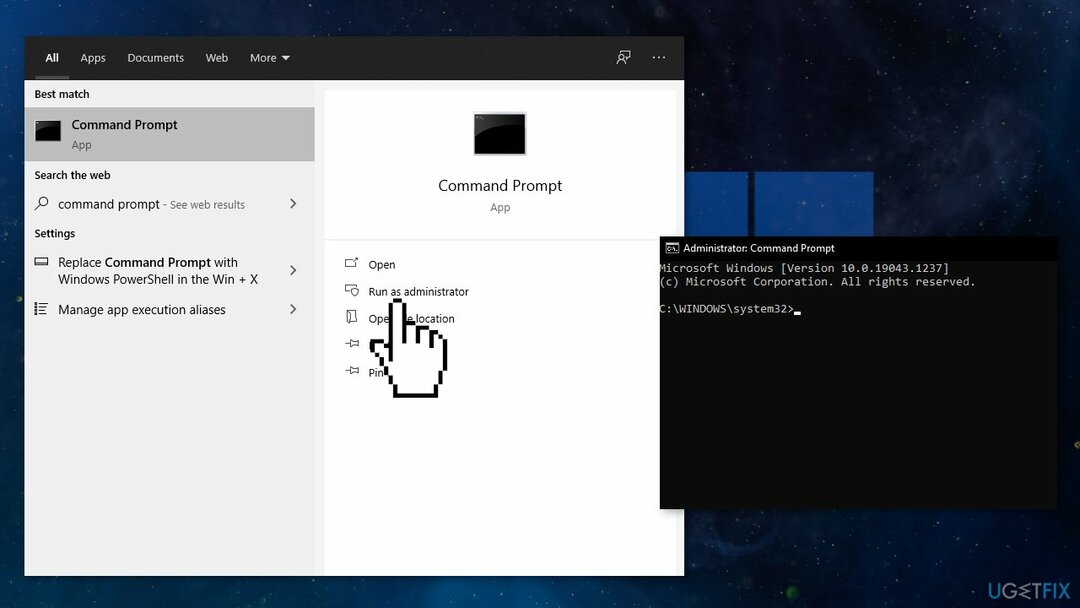
- Perkrauti savo kompiuterį
5 būdas. Atnaujinkite Windows 11
Norėdami taisyti sugadintą sistemą, turite įsigyti licencijuotą versiją Reimage Reimage.
- Eikite į oficialus Windows 11 atsisiuntimo puslapis
- Pagal Atsisiųskite „Windows 11“ disko vaizdą (ISO) pasirinkite „Windows 11“ (kelių leidimo ISO)
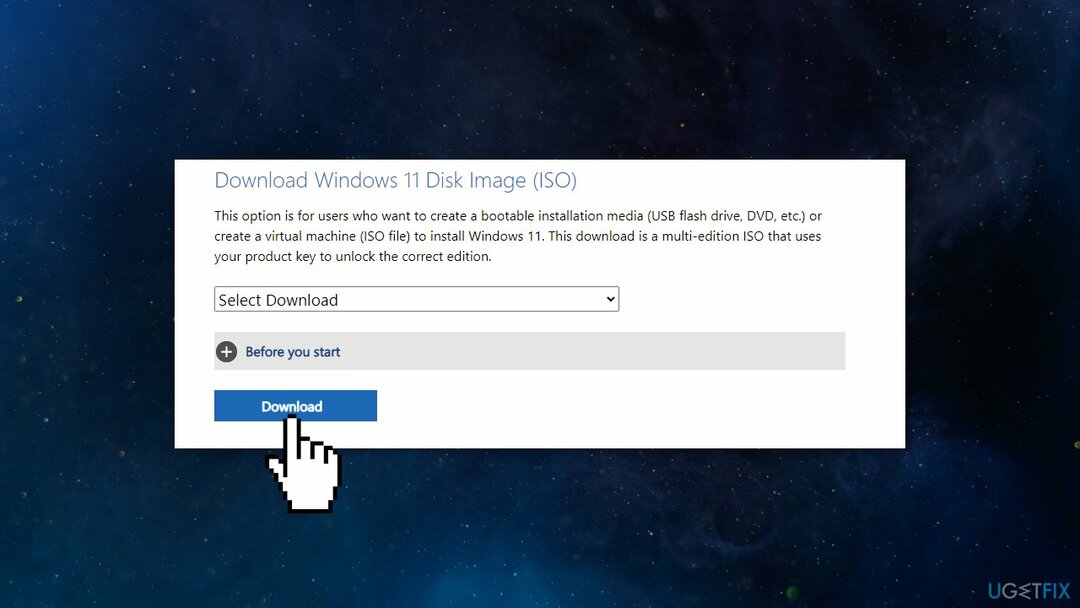
- Dešiniuoju pelės mygtuku spustelėkite ISO, tada spustelėkite Montuoti ir Setup.exe
- Viduje „Windows 11“ diegimo dialogo langas, spustelėkite Kitas
- Spustelėkite Priimti licencijos sąlygų dialogo lange
- Palaukite, kol sąrankos programa patikrins, ar nėra laisvos vietos
- Ant Paruošta montuoti puslapį, įsitikinkite Išsaugokite asmeninius failus ir programas buvo patikrinti
- Tada spustelėkite Diegti ir tiesiog vykdykite raginimą
- „Windows 11“ bus perkrauti savo įrenginį kelis kartus ir nukreips jus į užrakinimo ekraną
Automatiškai ištaisykite klaidas
ugetfix.com komanda stengiasi padaryti viską, kad padėtų vartotojams rasti geriausius sprendimus, kaip pašalinti klaidas. Jei nenorite kovoti su rankinio taisymo būdais, naudokite automatinę programinę įrangą. Visi rekomenduojami produktai buvo išbandyti ir patvirtinti mūsų profesionalų. Įrankiai, kuriuos galite naudoti klaidą ištaisyti, išvardyti toliau:
Pasiūlyti
daryk tai dabar!
Atsisiųskite „Fix“.Laimė
Garantija
daryk tai dabar!
Atsisiųskite „Fix“.Laimė
Garantija
Jei nepavyko ištaisyti klaidos naudojant Reimage, kreipkitės pagalbos į mūsų palaikymo komandą. Praneškite mums visą informaciją, kurią, jūsų manymu, turėtume žinoti apie jūsų problemą.
Šiame patentuotame taisymo procese naudojama 25 milijonų komponentų duomenų bazė, kuri gali pakeisti bet kokį pažeistą ar trūkstamą failą vartotojo kompiuteryje.
Norėdami taisyti sugadintą sistemą, turite įsigyti licencijuotą versiją Reimage kenkėjiškų programų pašalinimo įrankis.

VPN yra labai svarbus, kai kalbama apie vartotojo privatumas. Interneto stebėjimo priemones, pvz., slapukus, gali naudoti ne tik socialinės žiniasklaidos platformos ir kitos svetainės, bet ir jūsų interneto paslaugų teikėjas bei vyriausybė. Net jei taikote saugiausius nustatymus naudodami žiniatinklio naršyklę, vis tiek galite būti stebimi naudojant programas, kurios yra prijungtos prie interneto. Be to, į privatumą orientuotos naršyklės, tokios kaip Tor, nėra optimalus pasirinkimas dėl sumažėjusio ryšio greičio. Geriausias sprendimas jūsų galutiniam privatumui yra Privati interneto prieiga – būkite anonimiški ir saugūs internete.
Duomenų atkūrimo programinė įranga yra viena iš galimybių, galinčių jums padėti atkurti failus. Ištrynus failą, jis neišnyksta – jis lieka jūsų sistemoje tol, kol ant jo nebus įrašyti nauji duomenys. Data Recovery Pro yra atkūrimo programinė įranga, kuri ieško ištrintų failų darbo kopijų standžiajame diske. Naudodami įrankį galite išvengti vertingų dokumentų, mokyklos darbų, asmeninių nuotraukų ir kitų svarbių failų praradimo.